WooSlider WooCommerce Products Slideshow: Eine umfassende Anleitung
Die WooSlider WooCommerce Products Slideshow ist eine effektive Methode, um Produkte auf Ihrer Website ansprechend zu präsentieren. Diese Funktion ermöglicht es Benutzern, eine Slideshow in ihren Seiten und Beiträgen zu integrieren, um Produkte klar und ästhetisch ansprechend darzustellen. Im Folgenden wird erläutert, wie Sie Produktschieber in WooCommerce einfügen und anpassen können, um die Sichtbarkeit und den Verkauf Ihrer Produkte zu steigern.
Entwicklung
Die Einfügung von Produkt-Slideshows
Um eine Produkt-Slideshow in eine Seite oder einen Beitrag einzufügen, wird zunächst der Button „Medien hinzufügen“ verwendet. Durch die Auswahl des „Slideshows“-Tabs im Medien-Upload-Fenster kann der Benutzer „Produkte“ aus dem Dropdown-Menü für den Slideshow-Typ wählen. Diese einfache Auswahl führt zu einer Vielzahl von Anpassungsoptionen, die eine gezielte Darstellung der Produkte ermöglichen.
Die Anpassungsoptionen für die Slideshow umfassen:
-
Anzahl der Produkte: Hiermit kann ausgewählt werden, wie viele Produkte in der Slideshow angezeigt werden sollen. Diese Funktion ist wichtig, um sicherzustellen, dass die Präsentation nicht überladen wirkt und die wichtigsten Produkte in den Vordergrund treten.
-
Thumbnails für die Navigation verwenden: Mit dieser Auswahl kann entschieden werden, ob Thumbnails für die Navigation innerhalb der Slideshow verwendet werden sollen, was die Benutzerfreundlichkeit erhöht.
-
„In den Warenkorb“-Button anzeigen: Diese Einstellung ermöglicht es, einen Button zum Hinzufügen der Produkte zum Warenkorb anzuzeigen, was den Kaufprozess für die Kunden erleichtert.
-
Layout: Benutzer können ein Layout auswählen, das am besten zu ihrem Design passt. Diverse Layouts können dazu beitragen, die visuelle Anziehungskraft der Slideshow zu erhöhen.
-
Overlay: Diese Funktion erlaubt es, einen Überlagertyp für die Anzeige von Produkttexten auszuwählen. Ein gut gestaltetes Overlay kann die Sichtbarkeit von Produktinformationen erhöhen.
-
Kategorien: Benutzer haben die Möglichkeit, spezifische Produktkategorien auszuwählen, die in der Slideshow angezeigt werden. Dies ist besonders nützlich, um gezielte Marketingstrategien zu implementieren.
-
Tags: Die Auswahl bestimmter Produkt-Tags ermöglicht es, Produkte beizubehalten, die spezifisch zu den Promotions oder Themen passen.
-
Titelverlinkung: Die Möglichkeit, den Titel innerhalb eines Slides mit dem Produkt zu verlinken, bietet eine direkte Verbindung zu den Produktseiten, was die Navigation optimiert.
-
Überprüfen des Lagerbestands: Diese Option stellt sicher, dass nur Produkte angezeigt werden, die tatsächlich auf Lager sind, was für die Kundenzufriedenheit entscheidend ist.
-
Nur vorgestellte Produkte: Mit dieser Funktion können nur die hervorstehenden Produkte hervorgehoben werden, was den Fokus auf die besten Angebote legt.
-
Nur reduzierte Produkte: Diese Option ermöglicht es, nur Produkte anzuzeigen, die derzeit im Angebot sind, um die Kaufentscheidungen der Kunden zu beeinflussen.
Nutzung des Shortcodes
Der Shortcode [wooslider slider_type="products"] ist ein zentrales Element bei der Implementierung der WooSlider WooCommerce Products Slideshow. Dieser Shortcode kann zur einfachen Einfügung der Slideshow in verschiedene Teile Ihrer Website verwendet werden. Dennoch gibt es zahlreiche Anpassungsmöglichkeiten, die zur Personalisierung der Slideshow beitragen können:
-
category: Hier kann ein oder mehrere Produktkategorien-Slugs angegeben werden. -
tag: Ein oder mehrere Tags können in einem Komma-separierten Format angegeben werden. -
size: Benutzer haben die Möglichkeit, die Bildgröße auszuwählen, darunter Optionen wie groß, mittel und Thumbnail. -
layout: Hierbei können Benutzer bestimmen, wo der Posttitel und der Auszug in Bezug auf das Bild angezeigt werden. -
overlay: Dieses Feld erlaubt es, Text über das Bild zu überlagern oder nicht, was das Design der Slideshow beeinflusst. -
limit: Die Anzahl der Produkte, die angezeigt werden sollen (z.B. 5 Stück), kann hier festgelegt werden. -
thumbnails: Diese Option bestimmt, ob Thumbnails oder standardmäßige Navigationsanzeigen verwendet werden sollen. -
check_product_in_stock: Eine Einstellung, die sicherstellt, dass nur Produkte, die auf Lager sind, angezeigt werden. -
display_only_featured: Diese Option beschränkt die Sichtbarkeit auf Produkte, die als „vorgestellt“ markiert wurden.
Bildgrößen und Bildbearbeitung
Die Bilder der Produkt-Slideshows sind abhängig von den Bildverhältnissen in WooCommerce. Es ist wichtig, sich mit den von WooCommerce festgelegten Bildgrößen und -typen vertraut zu machen, um sicherzustellen, dass alle Bilder in der Slideshow ansprechend angezeigt werden. Bereiten Sie Ihre Bilder im richtigen Format vor, um eine einheitliche und professionelle Darstellung zu gewährleisten.
Optimierung der Slideshow-Performance
Um die WooSlider WooCommerce Products Slideshow optimal zu nutzen, ist es entscheidend, einige bewährte Verfahren zur Optimierung zu berücksichtigen:
-
Bildkompression: Stellen Sie sicher, dass alle Bilder vor dem Hochladen komprimiert werden, um die Ladezeiten der Webseite zu verbessern. Tools wie TinyPNG oder ImageOptim können hier sehr hilfreich sein.
-
Responsive Design: Achten Sie darauf, dass die Slideshow auf allen Geräten gut aussieht, einschließlich Mobilgeräten und Tablets. Testen Sie die Slideshow auf verschiedenen Bildschirmgrößen, um sicherzustellen, dass das Layout in jeder Ansicht elegant bleibt.
-
Weniger ist mehr: Obgleich es verlockend sein kann, viele Produkte hervorzuheben, kann eine überladene Slideshow die Benutzer ablenken. Wählen Sie die besten Produkte aus, die repräsentativ sind und ein hohes Verkaufsvolumen haben, um die Effektivität zu maximieren.
-
Aktualität der Inhalte: Halten Sie die Slideshow regelmäßig aktualisiert, um sicherzustellen, dass immer die neuesten und beliebtesten Produkte hervorgehoben werden. Dies kann den Umsatz und die Kundenbindung erheblich steigern.
-
Kundenerfahrungen einbeziehen: Bewertungen, Testimonials oder Kundenfotos können zu einer ansprechenden Benutzeroberfläche beitragen. Überlegen Sie, ob Sie solche Elemente in Ihre Slideshows integrieren können, um das Vertrauen in Ihre Produkte zu stärken.
-
SEO-Optimierung: Bei der Erstellung von Slideshows ist es wichtig, die Suchmaschinenoptimierung nicht zu vernachlässigen. Verwenden Sie relevante Keywords im Titel und in den Bildbeschreibungen, um die Sichtbarkeit in den Suchergebnissen zu verbessern. Die Verwendung des Keywords „WooSlider WooCommerce Products Slideshow“ sollte gezielt erfolgen, um potenzielle Kunden anzuziehen.
Zusammenfassend bietet die WooSlider WooCommerce Products Slideshow eine flexible und leistungsstarke Möglichkeit, Produkte direkt auf Ihrer Website zu präsentieren. Sie können gezielt Anpassungen vornehmen, die auf Ihre Geschäftsbedürfnisse zugeschnitten sind, mit dem Ziel, das Einkaufserlebnis Ihrer Kunden zu verbessern. Durch die Anwendung der oben genannten Tipps zur Optimierung und durch das Anpassen der Slideshow an die spezifischen Bedürfnisse Ihres Unternehmens können Sie den Einfluss der WooSlider WooCommerce Products Slideshow maximieren und letztendlich den Umsatz steigern.
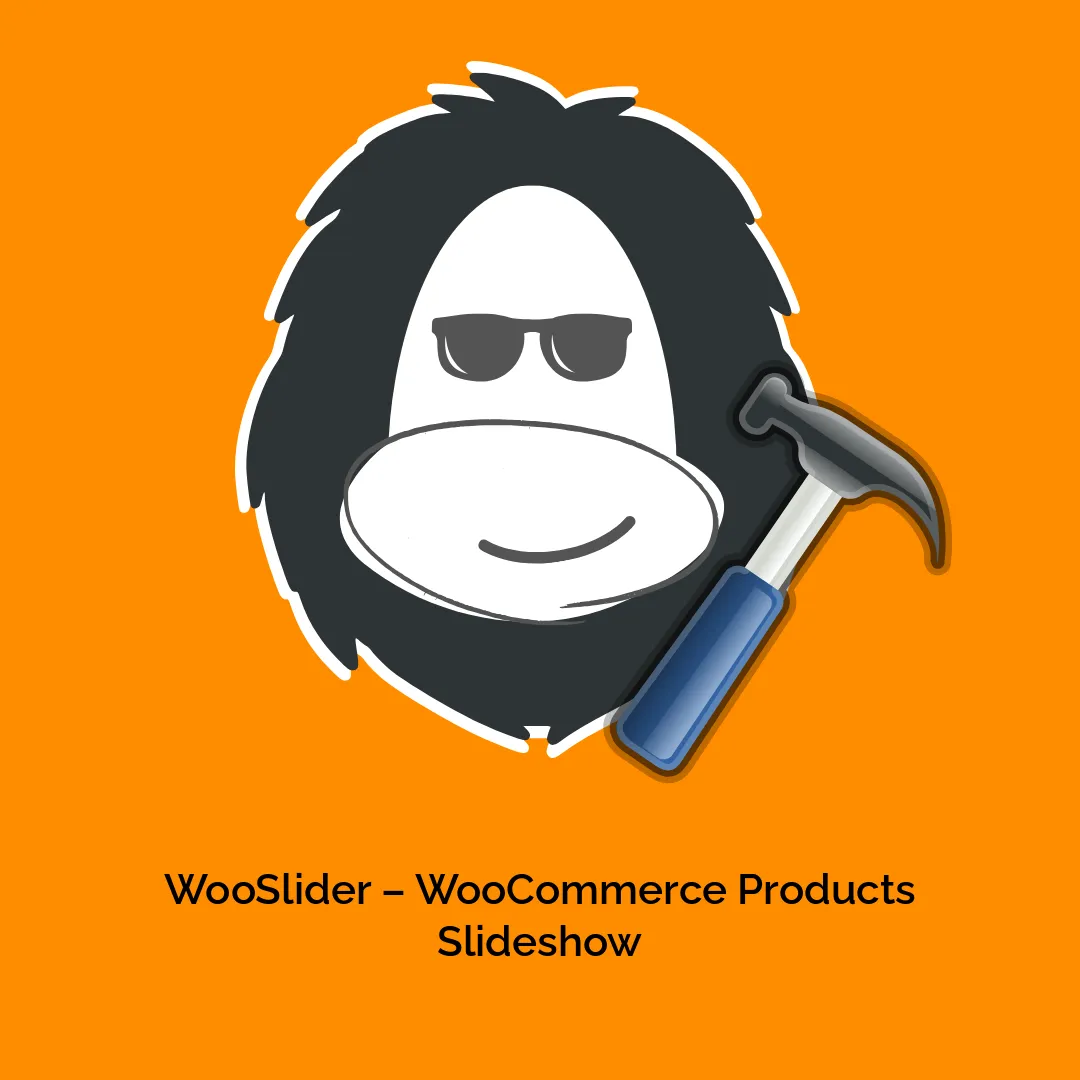




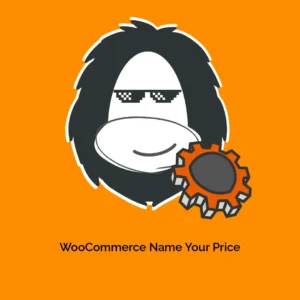



Rezensionen
Es gibt noch keine Rezensionen.